背景
大数据的展示,Chart图表的方式一目了然。
用法
目标:可显示实现列表对象数据,可切换不同列表显示
1.Nuget程序包安装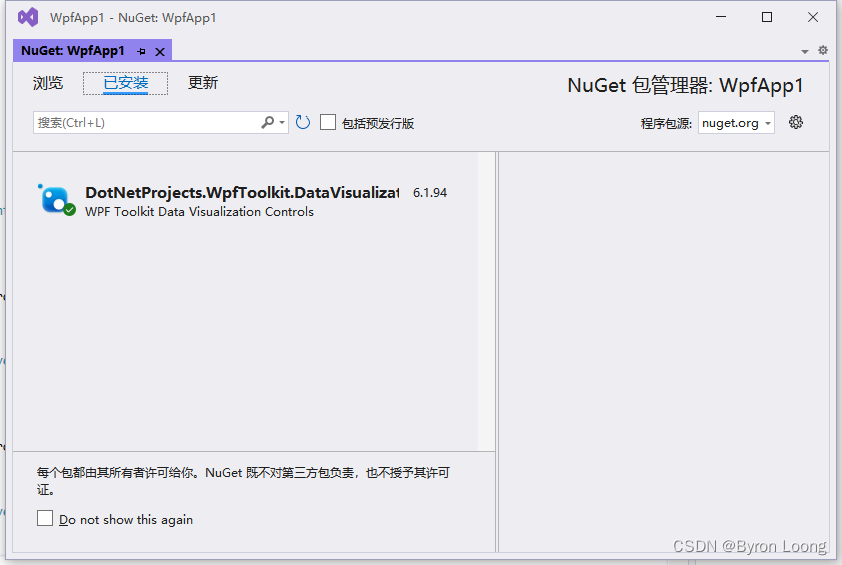
2.界面构建

<Window x:Class="WpfApp1.MainWindow"
xmlns="http://schemas.microsoft.com/winfx/2006/xaml/presentation"
xmlns:x="http://schemas.microsoft.com/winfx/2006/xaml"
xmlns:d="http://schemas.microsoft.com/expression/blend/2008"
xmlns:mc="http://schemas.openxmlformats.org/markup-compatibility/2006"
xmlns:local="clr-namespace:WpfApp1"
xmlns:charting="clr-namespace:System.Windows.Controls.DataVisualization.Charting;assembly=DotNetProjects.DataVisualization.Toolkit"
mc:Ignorable="d"
Title="MainWindow" Height="400" Width="400">
<Grid>
<charting:Chart Height="271" Name="chart1" Width="379" >
<charting:Chart.Series>
<!--PieSeries ColumnSeries LineSeries-->
<charting:ColumnSeries Name="chartDate"
DependentValuePath="Value"
IndependentValuePath="Key"
Title="Pet Preference" IsSelectionEnabled="True" />
</charting:Chart.Series>
</charting:Chart>
<Button Content="Date1" HorizontalAlignment="Left" Margin="10,10,0,0" VerticalAlignment="Top" Height="42" Width="57" Click="Button_Click"/>
<Button Content="Date2" HorizontalAlignment="Left" Margin="92,10,0,0" VerticalAlignment="Top" Height="42" Width="57" Click="Button_Click_1"/>
<Button Content="Date1++" HorizontalAlignment="Center" Margin="0,10,0,0" VerticalAlignment="Top" Height="42" Width="56" Click="Button_Click_2"/>
<Button Content="Date2++" HorizontalAlignment="Left" Margin="244,10,0,0" VerticalAlignment="Top" Height="42" Width="56" Click="Button_Click_3"/>
</Grid>
</Window>
3.后台
数据对象构建
public class Map : INotifyPropertyChanged
{
public Map()
{
}
public Map(string key, int value)
{
this.key = key;
this.value = value;
}
private string key = "";
private int value = 0;
public string Key
{
get => key;
set
{
key = value;
RaisePropertyChanged("Key");
}
}
public int Value
{
get => value;
set
{
this.value = value;
RaisePropertyChanged("Value");
}
}
#region Methods
public event PropertyChangedEventHandler PropertyChanged;
private void RaisePropertyChanged(string propertyName)
{
PropertyChangedEventHandler handler = PropertyChanged;
if (handler != null)
{
handler(this, new PropertyChangedEventArgs(propertyName));
}
}
#endregion
}
public class ViewModel
{
public ObservableCollection<Map> Pair1 { get; set; }
public ObservableCollection<Map> Pair2 { get; set; }
public ViewModel()
{
Pair1 = new ObservableCollection<Map>();
Pair1.Add(new Map("-10%", 40));
Pair1.Add(new Map("-5%", 50));
Pair1.Add(new Map("0%", 100));
Pair1.Add(new Map("+5%", 55));
Pair1.Add(new Map("+10%", 2));
Pair2 = new ObservableCollection<Map>();
Pair2.Add(new Map("-10%", 40));
Pair2.Add(new Map("-5%", 50));
Pair2.Add(new Map("0%", 100));
Pair2.Add(new Map("+5%", 55));
Pair2.Add(new Map("+10%", 2));
}
}
4.对象绑定
/// <summary>
/// Interaction logic for MainWindow.xaml
/// </summary>
public partial class MainWindow : Window
{
ViewModel viewModel = new ViewModel();
Random random = new Random();
public MainWindow()
{
InitializeComponent();
chart1.DataContext = new ViewModel();
}
private void Button_Click(object sender, RoutedEventArgs e)
{
Binding b2 = new Binding();
b2.Source = viewModel;
b2.Path = new PropertyPath("Pair2");
chartDate.SetBinding(ColumnSeries.ItemsSourceProperty, b2);
}
private void Button_Click_1(object sender, RoutedEventArgs e)
{
Binding b1 = new Binding();
b1.Source = viewModel;
b1.Path = new PropertyPath("Pair1");
chartDate.SetBinding(ColumnSeries.ItemsSourceProperty, b1);
}
private void Button_Click_2(object sender, RoutedEventArgs e)
{
foreach (var item in viewModel.Pair1)
{
int i = random.Next(0, 100);
item.Value += i;
}
}
private void Button_Click_3(object sender, RoutedEventArgs e)
{
foreach (var item in viewModel.Pair2)
{
int i = random.Next(0, 100);
item.Value += i;
}
}
}
效果展示

不同形式



觉得有用就请关注赞收藏吧!!!
工控之路,不迷茫
























 378
378

 被折叠的 条评论
为什么被折叠?
被折叠的 条评论
为什么被折叠?








